- SAV / Réparation en France
- 🚚 Livraison gratuite
- 📦 Retour sous 14 jours
- ✉️ Service Client / Technique
-
4.9/5
Comment mettre à jour votre firmware sur votre imprimante Raise3D Pro2 ou E2 ?
- Découverte, imprimantes 3D, Tutoriels

Si vous possédez ou si vous venez d’acheter une imprimante 3D Raise3D vous vous êtes sûrement déjà demandé si vous deviez faire des mises à jour de votre imprimante 3D. La réponse est simple et c’est : oui. Nous vous recommandons de vérifier régulièrement l’actualité de votre imprimante sur notre blog pour suivre les nouvelles sorties des firmwares Raise3D.
Pourquoi mettre à jour le firmware Raise3D ?
En fait, cela n’est pas obligatoire mais fortement recommandé. Le fabricant Raise3D réalise régulièrement des mises à jour et ce pour diverses raisons. Améliorations du fonctionnement de la machine, de la gestion du gcode, ajout de fonctionnalités, etc.
Aussi, nous vous recommandons les mises à jour du firmware de vos Raise3D. Vous rencontrerez moins de problèmes avec un firmware de dernière génération et à jour car celui-ci contiendra toujours plus de nouveautés et de correctifs qu’un vieux firmware démodé.
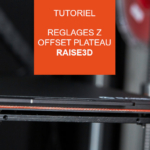
Réglage plateau (calibration Z-Offset) imprimante Raise3D (E2, Pro2, Pro2 Plus)
Après une mise à jour de votre imprimante, nous vous recommandons de recalibrer votre imprimante pour être certain de vos paramètres avant de relancer des impressions.
Mise à jour firmware sur la série Raise3D Pro2
La mise à jour sur les imprimantes Raise3D Pro2 et Raise3D Pro2 Plus est assez simple à réaliser. Il y a cependant quelques prérequis : Commencez par vous munir de la clé USB vendue avec la machine (ou une autre clé USB que vous utilisez le cas échéant).
Ensuite, rendez-vous sur le site de Raise3D pour télécharger la dernière version du firmware : Pro2 Series – 0-0-66
- Déposez le fichier téléchargé à la racine de la clé USB (sans le renommer).
- Brancher la clé USB sur le côté de l’écran tactile et allumer l’imprimante.
- Dans le menu « Print », cliquez sur la clé USB « USB Storage » et chercher le fichier
- Cliquer sur le fichier pour lancer la mise à jour.
Veillez à bien attendre tout au long de la procédure de mise à jour et de ne pas éteindre votre imprimante pendant toute la durée de l’installation de la mise à jour.
Une fois la mise à jour terminée, depuis l’écran d’accueil de l’imprimante : Rendez-vous dans « Settings » et vous devriez voir une ligne « FIrmware Version » avec la version 0-0-66 d’afficher. Cela signifie que votre firmware a bien été mis à jour.
imprimante 3D professionnelle
L’imprimante 3D Raise3D Pro 2 Plus est reconnue pour son efficacité et sa polyvalence sur ce grand format d’impression. Équipée d’un système de double extrusion mobile, puissant et performant, elle répond aux demandes les plus exigeantes.
- Grand format d'impression
- Polyvalence et précisions
- Double extrusion
- Temps d'impression parfois élevée
- Précision variable selon matériau
Mise à jour firmware sur la série Raise3D E2
Pour la Raise3D E2, la méthode de mise à jour est relativement similaire. Nous vous recommandons de récupérer la clé USB vendue avec votre imprimante (ou un autre) et de la formater en FAT32.
Ensuite, télécharger le dernier firmware sur le site officiel du fabricant et veillez à prendre la version du Motion Controller Board Firmware pour la Raise3D E2 : E2 0.3.609
- Déposez le fichier téléchargé à la racine de la clé USB (sans le renommer).
- Brancher la clé USB en haut de la machine et allumer l’imprimante.
- Cliquez sur le menu « Settings »
- Puis cliquez sur le menu « Print », et naviguez jusqu’à trouver le fichier de firmware sur la clé USB.
- Cliquez sur le fichier pour l’envoyer à l’imprimante.
- Cliquez sur « Settings » puis sur « Restart » (l’installation débutera lors du redémarrage)
L’installation débute alors pendant le redémarrage de l’imprimante où il vous est demandé si vous souhaitez installer le nouveau firmware Raise3D ou si vous souhaitez ignorer cette étape.
Choisissez d’installer le firmware et suivez la procédure. Veillez à bien attendre que toute la procédure soit terminée pour redémarrer ou éteindre l’imprimante.
De même, une fois finie et l’imprimante redémarrée, vérifier que la mise à jour est bien réalisée depuis le menu Settings en regardant le paramètre « Firmware Version ». Celui-ci devant correspondre à la version du firmware que vous avez téléchargé.
imprimante 3D ÉDUCATION
L’imprimante 3D Raise3D E2 est dotée d’un volume d’impression de 330 x 240 x 240mm, d’une enceinte fermée ainsi que d’un système IDEX (deux extrudeurs indépendants) facilitant l’utilisation des modes miroir et double impression.
- Système IDEX
- Polyvalence et précisions
- Double extrusion
- Enceinte fermée et filtrée
Conclusion
Raise3D facilite la mise à jour de ces imprimantes en proposant un système de mise à jour automatique via une clé USB. En plus d’être performant, ce procédé est rapide et vous pouvez mettre à jour votre imprimante en 5 minutes chrono.
Cela vous apportera un lot de nouveautés à chaque fois, n’hésitez donc pas à vérifier régulièrement les dernières nouveautés et mises à jour disponibles sur notre blog.


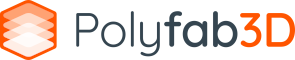















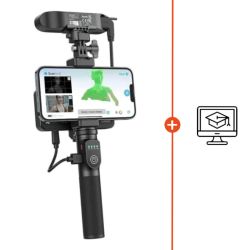




















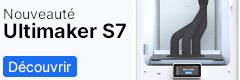



Commentaires
Bonjour,
je suis en train de programmer les paramètres d’un slicer autre qu’ideamaker pour comparaison.
Je ne connais pas le nom du Type de Firmware (Malin, RepRap/Sprinter..etc).
Pouvez-vous m’aider,
Merci,
Gérard
Heureux possesseur d’une Raise3d pro2 plus !!
Bonjour Gérard,
Pourriez-vous nous indiquer quel slicer vous tentez de configurer pour l’utiliser votre imprimante Raise3D Pro2 Plus ? Les firmwares Raise3D étant propriétaires, ils ne sont pas compatibles avec tous les slicers disponibles.
Nous attendons l’information et reviendrons vers vous avec la solution si elle existe.
Merci,